Zugriff einschränken (Voraussetzungen)

Auf der Konfigurationsseite jedes Arbeitsmaterials und jeder Aktivität befindet sich ein Bereich Voraussetzungen. Dort können Manager*innen Einstellungen vornehmen, die die Sichtbarkeit und die Verfügbarkeit des Arbeitsmaterials oder der Aktivität für die Studierenden an bestimmte Bedingungen knüpfen. Solche Voraussetzungen sind zum Beispiel:
- ein bestimmtes Datum oder ein festgelegter Zeitraum
- die Zugehörigkeit zu einer Gruppe oder Gruppierung
- eine Bewertung (Note, Punktzahl etc.), die vorher im Kurs oder in einer anderen Aktivität erreicht werden muss
- der Abschluss einer vorherigen Aktivität
Mithilfe von Voraussetzungen lassen sich daher auch adaptive Lernpfade realisieren. So können Sie Studierende in Abhängigkeit von ihrem Wissensstand und Leistungsniveau auf unterschiedlichen Wegen durch den Kurs führen. Zum Beispiel könnten Sie den Studierenden abhängig von der Bewertung, die in einem Selbsttest erreicht wurde, zusätzliche Lernangebote (Materialien, Aufgaben, Lektionen etc.) auf unterschiedlichem Niveau zur Verfügung stellen. Beispielsweise könnte so ein leichtes Angebot mit mehr Hilfestellungen für eine niedrige Punktzahl, ein mittelschweres mit weniger Hilfestellungen für eine mittlere Punktzahl und ein schweres Angebot für eine hohe Punktzahl zur Verfügung gestellt werden.
1. Voraussetzung hinzufügen
Um Voraussetzungen hinzuzufügen, gehen Sie wie folgt vor:
- Schalten Sie den Lernraum über "Bearbeiten einschalten" in den Bearbeitungsmodus.
- Klicken Sie auf das "Bearbeiten"-Menü hinter dem Material bzw. der Aktivität und wählen Sie "Einstellungen".
- Im Abschnitt "Voraussetzungen" unten auf der Konfigurationsseite klicken Sie auf den Button "Voraussetzung hinzufügen". Es öffnet sich ein Fenster, in dem Sie verschiedene Arten von Voraussetzungen anklicken können, um die Verfügbarkeit einzuschränken.
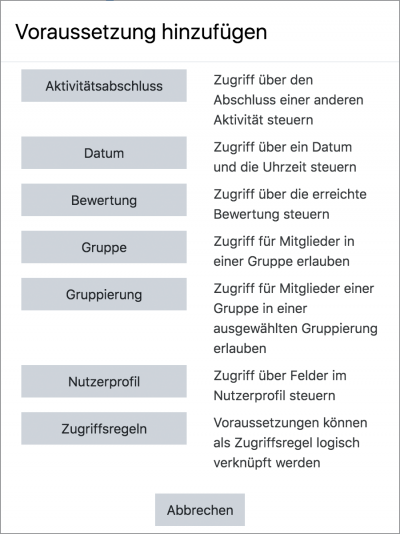
1.1. Aktivitätsabschluss
Mit der Einstellung Aktivitätsabschlussbedingung legen Sie fest, dass das Arbeitsmaterial oder die Aktivität nur verfügbar/sichtbar ist, wenn für ein ausgewähltes anderes Arbeitsmaterial oder eine ausgewählte andere Aktivität im Kurs eine bestimmte Abschlussbedingung erfüllt ist:
- muss als abgeschlossen markiert sein – das andere Arbeitsmaterial oder die andere Aktivität ist als abgeschlossen markiert
- darf nicht als abgeschlossen markiert sein – das andere Arbeitsmaterial oder die andere Aktivität darf nicht als abgeschlossen markiert sein
- muss bestanden sein – das andere Arbeitsmaterial oder die andere Aktivität muss bestanden sein
- darf nicht bestanden sein – das andere Arbeitsmaterial oder die andere Aktivität darf nicht bestanden sein
Es können beliebig viele Aktivitätsabschlussbedingungen angegeben werden (klicken Sie dazu bei Bedarf auf den Button "Weitere Kriterien"). Auf diese Weise kann zum Beispiel Aktivität A nur dann sichtbar sein, wenn Aktivität B als abgeschlossen markiert wurde, Aktivität C tatsächlich erfolgreich abgeschlossen wurde und Aktivität D nicht bestanden wurde.
Siehe auch Aktivitätsabschluss.
1.2. Datum
Mit diesem Kriterium legen Sie fest, dass das Arbeitsmaterial oder die Aktivität ab und/oder bis zu einem bestimmten Zeitpunkt (Datum / Uhrzeit) verfügbar ist.

1.3. Bewertung
Mit diesem Kriterium legen Sie eine Bedingung für eine bestimmte Bewertung im Kurs fest: Das kann eine Bedingung an die Gesamtbewertung im Kurs oder an die Bewertung einer einzelnen Aktivität sein. Sie können eine bestimmte Mindest- oder Maximalpunktzahl (in Prozent angegeben) angeben oder beides oder keins von beidem. Sie können mehrere Bewertungskriterien anlegen.
- Sie können die Bewertungen mit bis zu 5 Dezimalstellen angeben.
- Wenn Sie wollen, dass verschiedene Aktivitäten sichtbar sind (z.B. mit unterschiedlichen Schwierigkeitsgraden, je nachdem, wie viele Punkte Studierende erreichen), dann wählen Sie dieselbe Punktzahl als Maximum der einen Aktivität und als Minimum der nächsten Aktivität. Z.B. wählen Sie bei der einen Aktivität ein Maximum von 7 Punkten und bei der nächsten ein Minimum von 7 Punkten. Die erste Aktivität ist für alle sichtbar, die zwischen 0 und 6,99999 Punkten erreicht haben, die 2. Aktivität ist sichtbar für alle, die mindestens 7,00000 Punkte erreicht haben. So garantieren Sie, dass jeder eine der beiden Aktivitäten sieht.
1.4. Gruppen und Gruppierungen
Sie können die Sichtbarkeit des Arbeitsmaterials oder der Aktivität auf eine bestimmte Gruppe oder eine bestimmte Gruppierung einschränken.
Achtung: Dieser Button erscheint nur, wenn es im Kurs Gruppen oder Gruppierungen gibt.
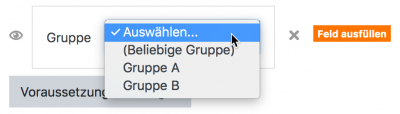
1.5. Nutzerprofil
Es ist möglich, den Zugriff auf eine Aktivität von einem bestimmten Nutzerprofilfeld abhängig zu machen. Sie können das Nutzerprofilfeld, eine Bedingung bzgl. des Wertes des Feldes und einen Wert angeben. Siehe Voraussetzungen für Nutzerprofilfelder
1.6. Zugriffsregeln
Dieser Button ermöglicht es, eine komplexe Menge von Bedingungen oder Voraussetzungen für die Sichtbarkeit des Arbeitsmaterials oder der Aktivität zu definieren. Ein Beispiel finden Sie im Artikel Einsatzszenarien für Voraussetzungen.
1.7. Anzeigen oder Verbergen der Voraussetzungen für Studierende
Vor jedem Kriterium befindet sich ein Auge-Symbol.
- Wenn das Auge geöffnet ist
 , dann sehen Teilnehmer*innen, die die Voraussetzungen nicht erfüllen, das Arbeitsmaterial, die Aktivität oder den Kursabschnitt grau. Außerdem sehen sie die Kriterien, die sie erfüllen müssen, damit das Arbeitsmaterial, die Aktivität oder der Kursabschnitt sichtbar werden.
, dann sehen Teilnehmer*innen, die die Voraussetzungen nicht erfüllen, das Arbeitsmaterial, die Aktivität oder den Kursabschnitt grau. Außerdem sehen sie die Kriterien, die sie erfüllen müssen, damit das Arbeitsmaterial, die Aktivität oder der Kursabschnitt sichtbar werden. - Wenn das Auge geschlossen ist
 , dann sehen Teilnehmer*innen, die die Voraussetzungen nicht erfüllen, das Arbeitsmaterial, die Aktivität oder den Kursabschnitt nicht.
, dann sehen Teilnehmer*innen, die die Voraussetzungen nicht erfüllen, das Arbeitsmaterial, die Aktivität oder den Kursabschnitt nicht.
Sind mehrere Kriterien definiert, dann "gewinnt" im Zweifelsfall das geschlossene Auge.
1.8. ALLE oder EINE Voraussetzung
Wenn Sie mehrere Kriterien angeben, dann können Sie wählen, ob ALLE Kriterien (UND-Bedingung) oder EIN beliebiges Kriterium (ODER-Bedingung) erfüllt sein müssen.
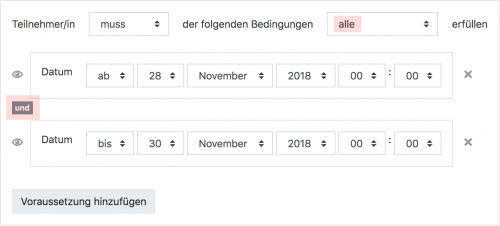
2. Sichtbarkeit eines Kursabschnitts einschränken
Sie können auch die Sichtbarkeit eines ganzen Kursabschnitts an Voraussetzungen knüpfen.
- Schalten Sie die Kursseite über "Bearbeiten einschalten" rechts oben in den Bearbeitungsmodus.
- Klicken Sie auf "Bearbeiten" hinter dem Titel des entsprechenden Kursabschnitts.
- Wählen Sie "Thema bearbeiten" im Standard-Themenformat oder "Woche bearbeiten" im Wochenformat.
- Erstellen Sie im Abschnitt "Voraussetzungen" die Bedingungen für den Zugriff analog zum Vorgehen bei Aktivitäten.

